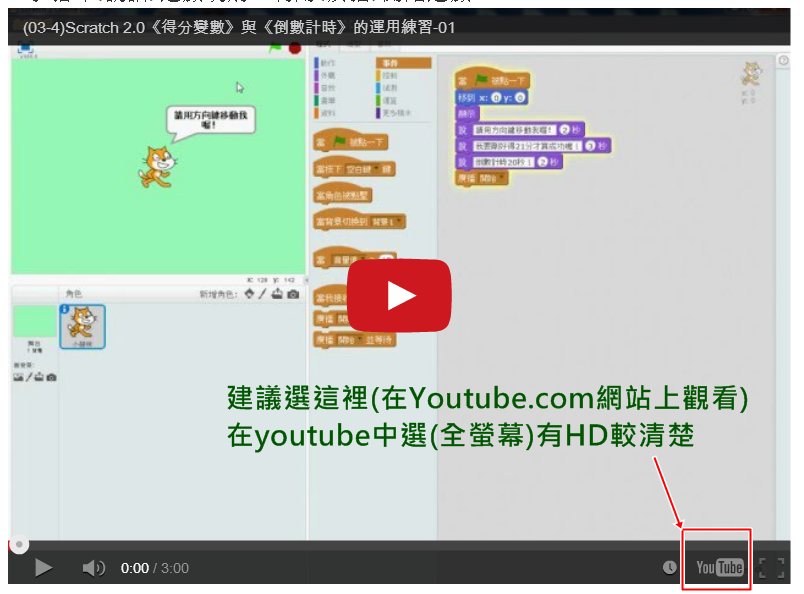Scratch 2.0+transformer可以在程式中同時控制4片Arduino板子。
1.如果要控制4片板子就要開啟[transformer]程式4次。
每一次開啟後,先選[port],再選板子對應的連接介面[COM],然後點[S2A],[連線]
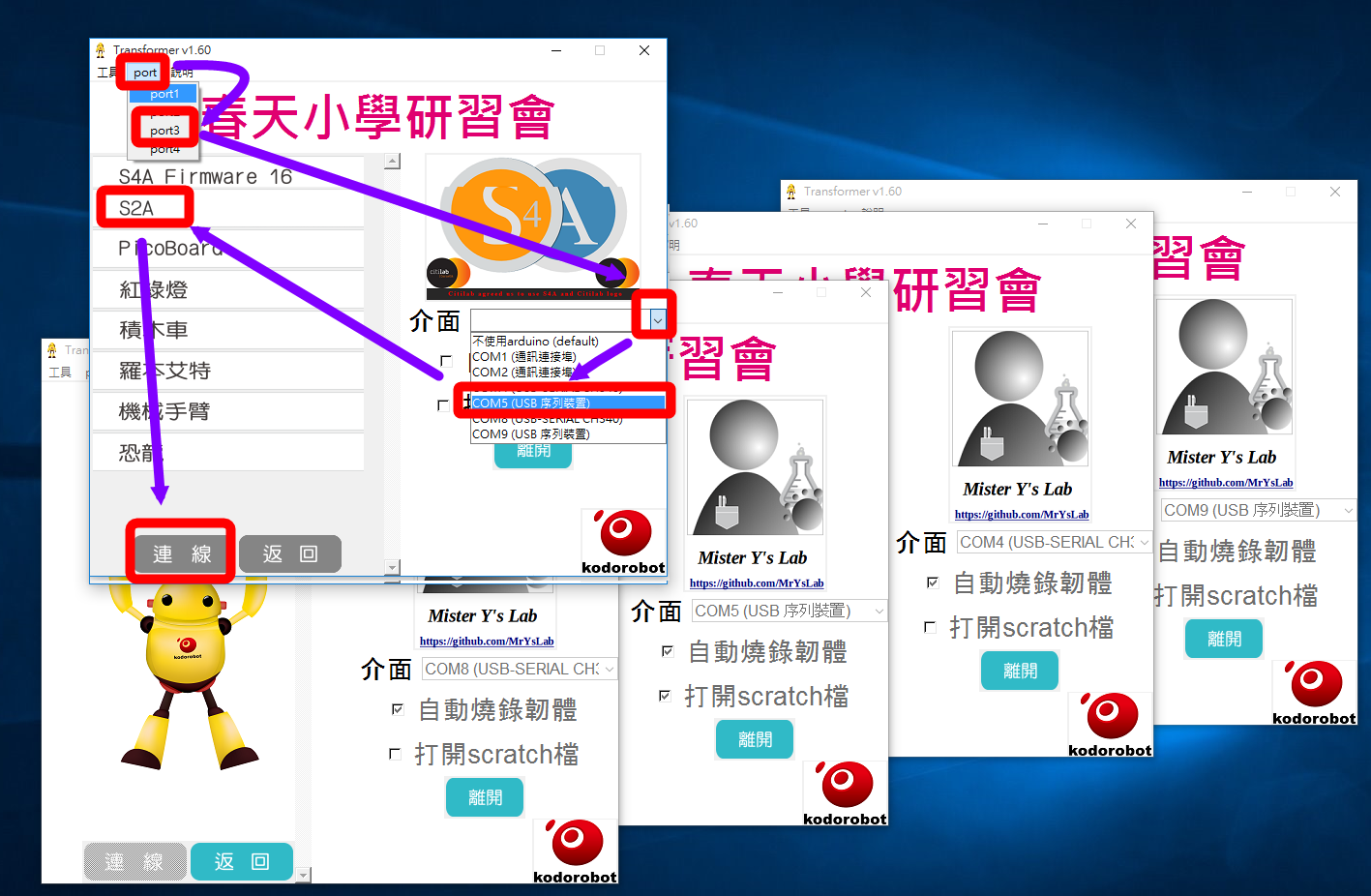
2.開啟Scratch 2.0離線版後,按住[Shift]鍵不放,同時滑鼠左鍵點[檔案],就會出現[匯入實驗性HTTP擴充功能],點一下
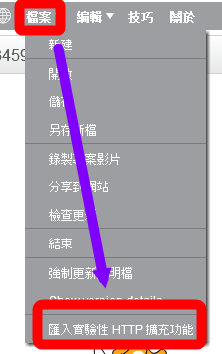
3.到[C:Program FileskodorobotTransformerS2Es2a_fm_zh_tw]裡面找到每一片板子要對應的擴充檔案,然後[開啟]
例如:port2的板子就選[s2a_fm_zh_tw2.s2e]
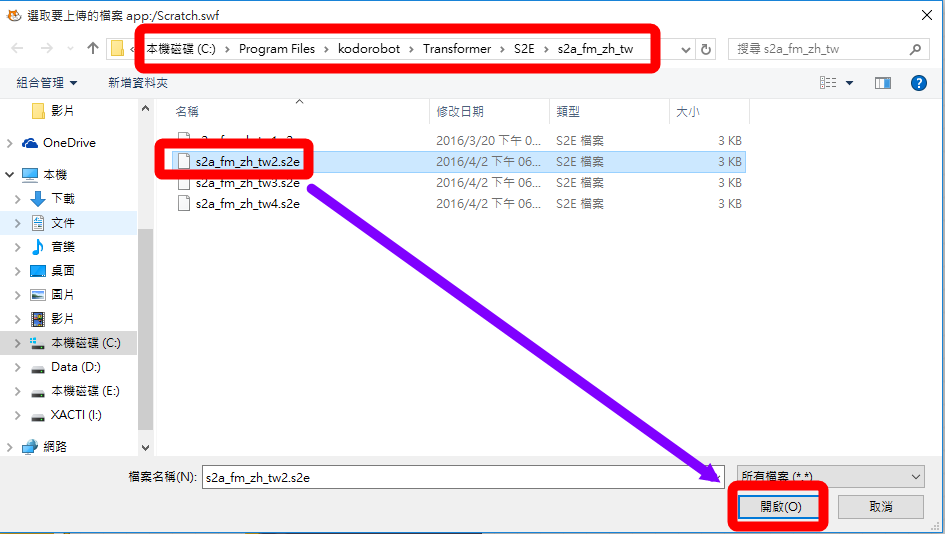
3.在[更多積木]區就可以看到相對應的擴充積木指令區可以使用了。
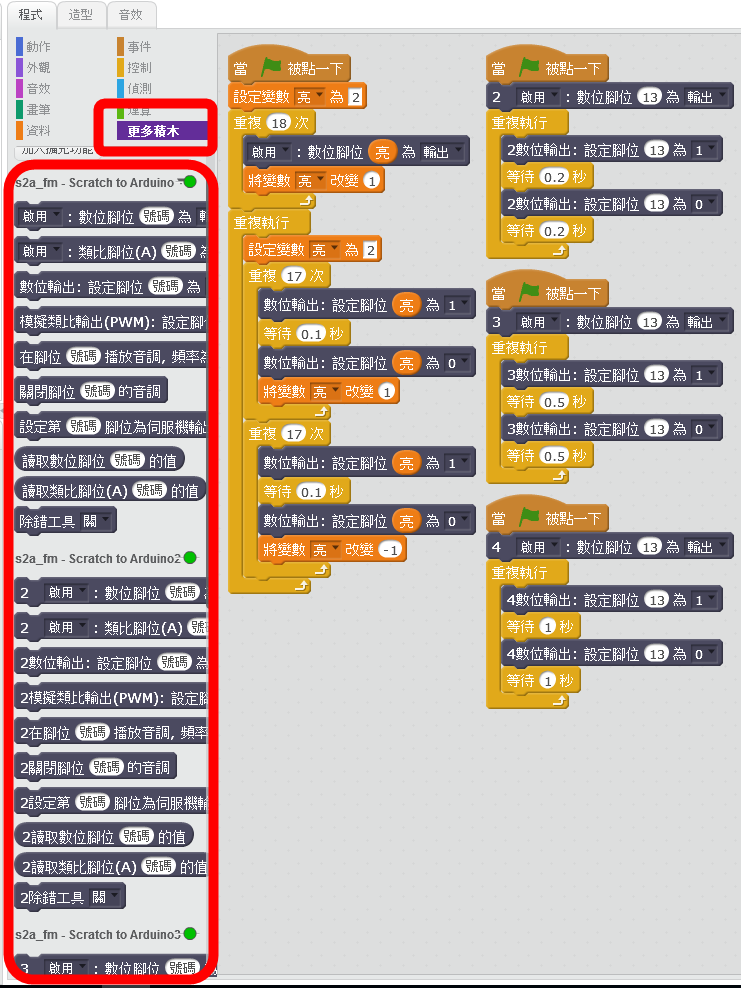
———————–
相關連結:
S2A初級班課程目錄
http://blog.ilc.edu.tw/blog/blog/868/post/97121/634243
S2A課前準備
http://blog.ilc.edu.tw/blog/blog/868/post/97121/630656
網路線上版scratch2.0操控arduino(S2A)
http://blog.ilc.edu.tw/blog/blog/868/post/97121/629471
S2A第一課(概論、連接)
http://blog.ilc.edu.tw/blog/blog/868/post/97121/630098
S2A第二課(LED)
http://blog.ilc.edu.tw/blog/blog/868/post/97121/630328
S2A第三課(用鍵盤控制LED)
http://blog.ilc.edu.tw/blog/blog/868/post/97121/630339
S2A第四課(3顆LED紅綠燈)
http://blog.ilc.edu.tw/blog/blog/868/post/97121/630362
S2A第五課(PWM模擬類比輸出)
http://blog.ilc.edu.tw/blog/blog/868/post/97121/630609
S2A第六課(RGB三色LED)
http://blog.ilc.edu.tw/blog/blog/868/post/97121/630826
S2A第七課(蜂鳴器)
http://blog.ilc.edu.tw/blog/blog/868/post/97121/631037
S2A第八課(按鍵)
http://blog.ilc.edu.tw/blog/blog/868/post/97121/631469
顏色猜猜機(S2A)
http://blog.ilc.edu.tw/blog/blog/868/post/97121/630444
同時控制4片Arduino板子
http://blog.ilc.edu.tw/blog/blog/868/post/97121/630334
文章來源:同時控制4片Arduino板子 由 roc 發表。
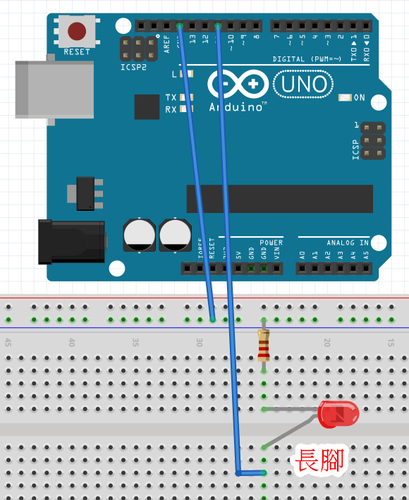
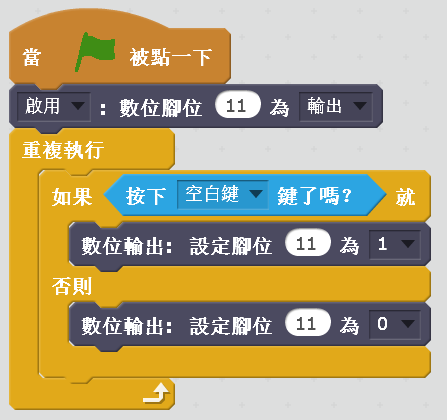
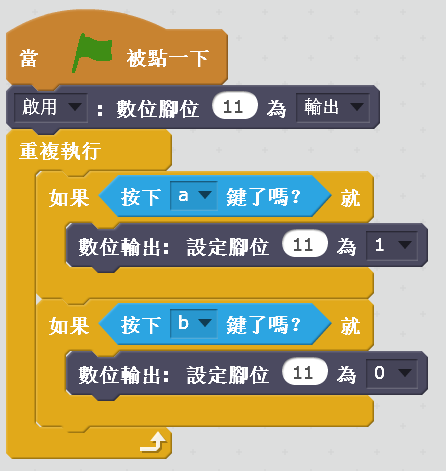
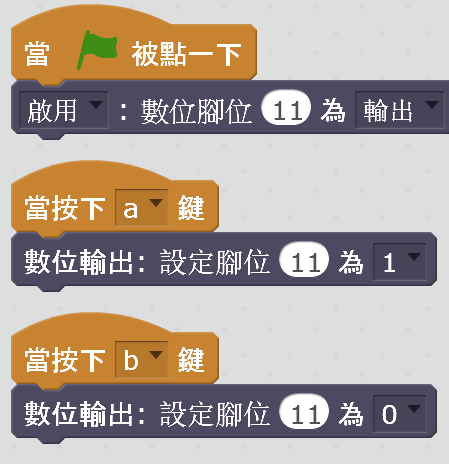
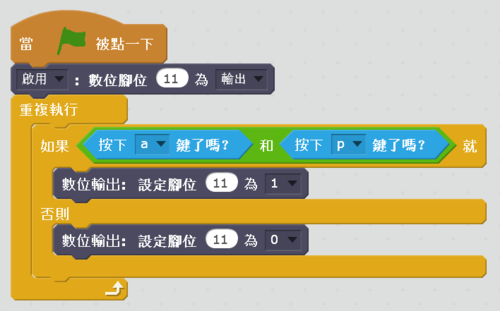
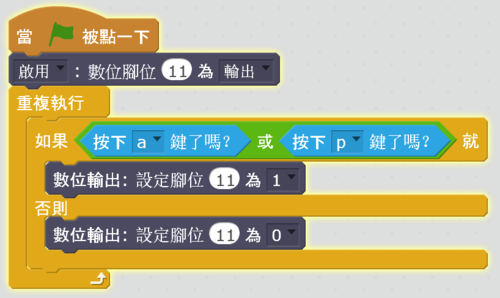
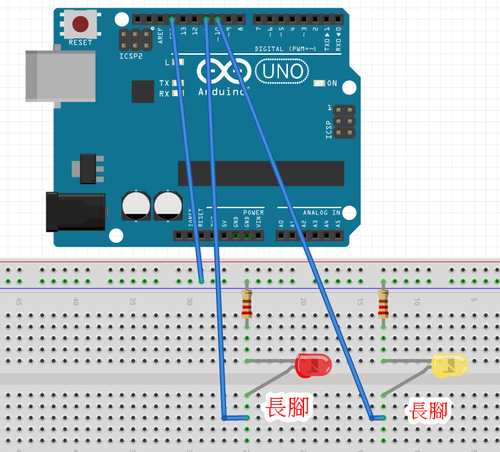
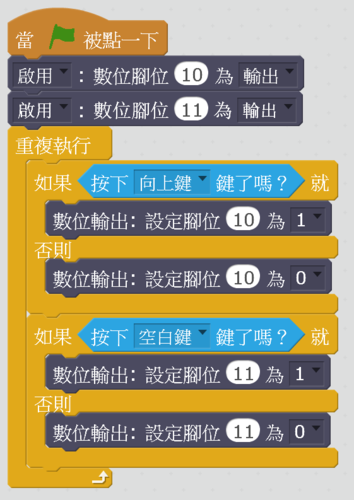

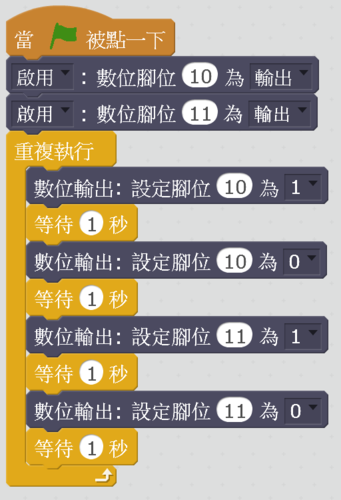

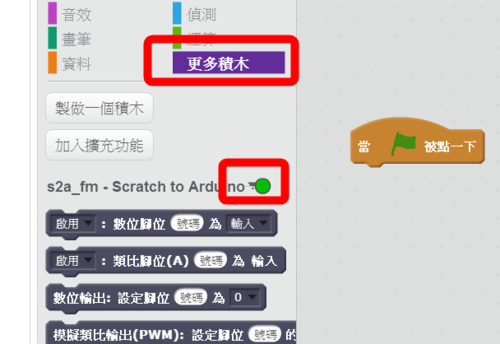





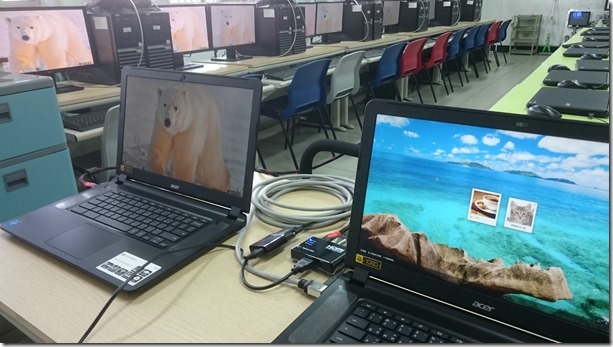





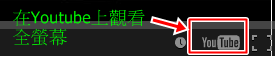 (選右下角在YouTube觀看)
(選右下角在YouTube觀看)